Cómo conectar un Google Home a Wi-Fi

Para utilizar su dispositivo Google Home, deberá conectarlo a Internet. La mayoría de la gente opta por conectarlo a la red Wi-Fi de sus hogares. Afortunadamente,
¿Qué escuché? ¿Tu dispositivo Android se bloqueó de nuevo? Esto debe ser muy difícil para ti. A veces, cuando su teléfono deja de responder mientras está en medio de una videoconferencia importante con sus colegas o tal vez está a punto de romper su propio récord en un videojuego, puede ser bastante perturbador. Su teléfono tiende a congelarse y bloquearse cuando está sobrecargado, al igual que sus computadoras portátiles o computadoras.

Este es un problema muy común entre los usuarios de Android. Esto suele suceder cuando ha pasado demasiado tiempo en una aplicación o si hay demasiadas aplicaciones funcionando al mismo tiempo. A veces, cuando la capacidad de almacenamiento de su teléfono está llena, tiende a actuar así. Si está utilizando un teléfono antiguo, esa también podría ser la razón detrás de su teléfono que se congela constantemente. La lista de razones es infinita, pero deberíamos dedicar nuestro tiempo a buscar sus soluciones.
Sea lo que sea, siempre hay una solución a su problema. Nosotros, como siempre, estamos aquí para rescatarlo. Hemos anotado una serie de correcciones para ayudarlo a salir de esta situación y descongelar su teléfono Android.
Empecemos, ¿de acuerdo?
Contenido
Cómo descongelar su teléfono Android
Método 1: comience reiniciando su dispositivo Android
La primera solución que debe probar es reiniciar su dispositivo Android. Reiniciar el dispositivo realmente puede arreglar cualquier cosa. Dale a tu teléfono la oportunidad de respirar y deja que comience de nuevo. Su dispositivo Android tiende a congelarse, especialmente cuando ha estado funcionando durante mucho tiempo o si demasiadas aplicaciones funcionan juntas. Reiniciar su dispositivo puede resolver muchos problemas menores.
Los pasos para reiniciar su dispositivo Android son los siguientes:
1. Presione el botón para bajar el volumen y el botón de pantalla de inicio al mismo tiempo. O, a largo pulse el Poder botón de su teléfono Android.

2. Ahora busque la opción Reiniciar / Reiniciar en la pantalla y tóquela.
Y ahora, ¡estás listo para comenzar!
Método 2: Forzar el reinicio de su dispositivo Android
Bueno, si la forma tradicional de reiniciar su dispositivo Android no funcionó bien para usted, intente forzar el reinicio de su dispositivo. Quizás esto podría servir como un salvavidas.
1. Mantenga presionado el botón Suspender o Encendido . O, en algunos teléfonos, haga clic en el botón Bajar volumen y Inicio por completo.
2. Ahora, mantén presionado este combo hasta que la pantalla de tu teléfono se quede en blanco y luego presiona y mantén presionado el botón de Encendido hasta que la pantalla de tu teléfono parpadee nuevamente.
Recuerde que este proceso puede diferir de un teléfono a otro. Así que tenlo en cuenta antes de realizar los pasos anteriores.
Método 3: mantenga actualizado su dispositivo Android
Si su sistema operativo no está actualizado, es posible que congele su teléfono Android. Su teléfono funcionará correctamente si se actualiza de manera oportuna. Por lo tanto, es muy importante que mantenga actualizado el sistema operativo de su teléfono. Lo que hacen las actualizaciones es que corrigen los errores problemáticos y aportan nuevas funciones para una mejor experiencia del usuario, a fin de aumentar el rendimiento del dispositivo.
Simplemente tiene que deslizarse hacia la opción Configuración y verificar si hay actualizaciones de firmware. A menudo, las personas se muestran reacias a actualizar el firmware de inmediato, ya que le cuesta tiempo y datos. Pero hacerlo puede salvar su marea en el futuro. Entonces, piénselo.
Siga estas instrucciones para actualizar su dispositivo:
1. Toque la opción Configuración en su teléfono y seleccione Sistema o Acerca del dispositivo .

2. Simplemente verifique si ha recibido nuevas actualizaciones.
Nota: Cuando se descarguen las actualizaciones, asegúrese de estar conectado a Internet mediante una red Wi-Fi.

3. En caso afirmativo, póngalo en Descarga y espere hasta que se complete el proceso de instalación.
Lea también: Arregle Google Maps que no habla en Android
Método 4: Limpia el espacio y la memoria de tu dispositivo Android
Cuando su teléfono esté repleto de basura y se esté quedando corto de almacenamiento, elimine las aplicaciones no deseadas e innecesarias. A pesar de que puede transferir las aplicaciones o los datos innecesarios a una tarjeta de memoria externa, la memoria interna todavía está saturada con el bloatware y las aplicaciones predeterminadas. Nuestros dispositivos Android vienen con almacenamiento limitado, y sobrecargar nuestros teléfonos con un montón de aplicaciones no esenciales puede hacer que su dispositivo se congele o se bloquee. Así que deshágase de ellos lo antes posible siguiendo los pasos que se enumeran a continuación:
1. Busque la opción Configuración en el cajón de aplicaciones y navegue por la opción Aplicaciones .
2. Ahora todo lo que necesita hacer es tocar en Administrar aplicaciones y tocar en la pestaña de desinstalación .
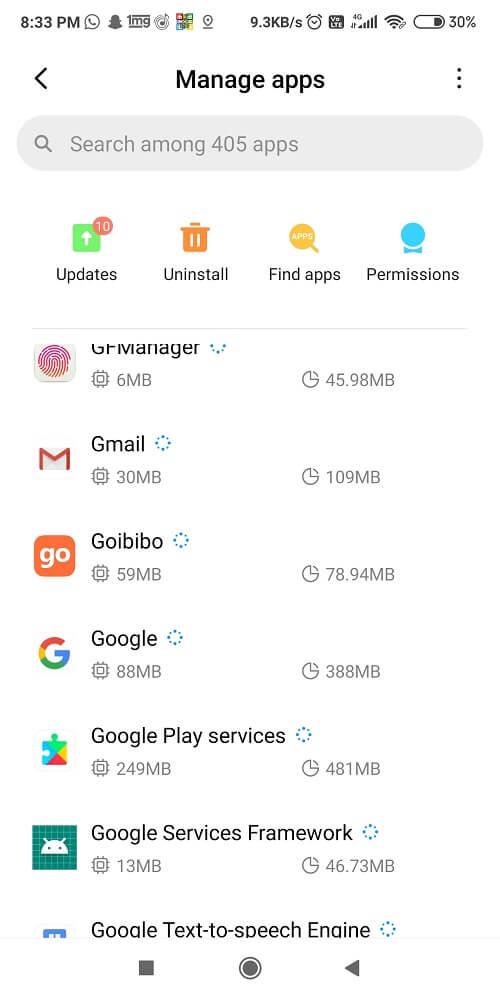
3. Finalmente, elimine y borre todas las aplicaciones no deseadas simplemente desinstalándolas de inmediato.
Método 5: Forzar la detención de aplicaciones problemáticas
A veces, una aplicación de terceros o un bloatware pueden actuar como alborotadores. Forzar la detención de la aplicación dejará de funcionar y rectificará los problemas que está creando. Siga estos pasos a continuación para Forzar la detención de su aplicación:
1. Navegue a la opción Configuración de su teléfono y simplemente haga clic en Administrador de aplicaciones o Administrar aplicaciones . (Difiere de un teléfono a otro).
2. Ahora busque la aplicación que está causando problemas y selecciónela.
3. Toque en ' Forzar detención ' junto a la opción Borrar caché.
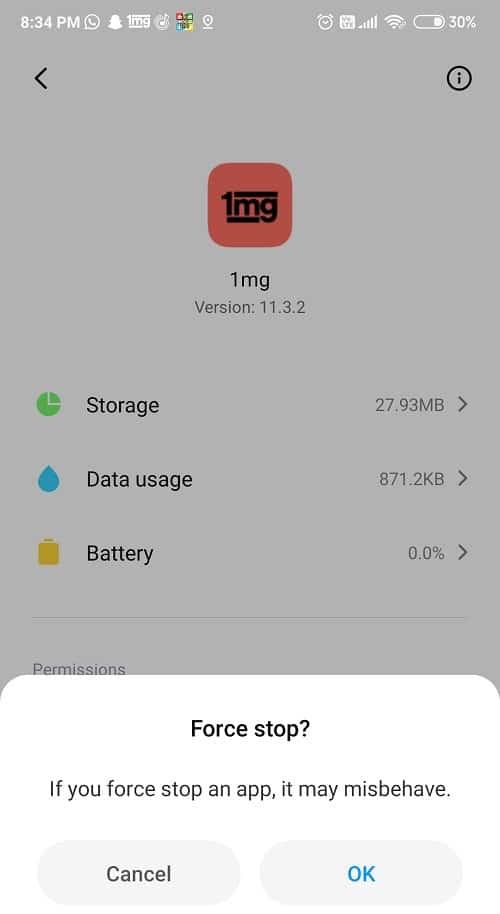
4. Ahora encuentre el camino de regreso al menú principal o al cajón de aplicaciones y abra / ejecute la aplicación nuevamente. Espero que ahora funcione sin problemas.
Método 6: Retire la batería de su teléfono
Todos los teléfonos inteligentes más recientes de hoy en día están integrados y vienen con baterías no extraíbles . Reduce el hardware general del teléfono celular, lo que hace que su dispositivo sea más compacto y elegante. Aparentemente, eso es lo que todos anhelan en este momento. Estoy en lo cierto?
Pero, si usted es uno de esos usuarios clásicos de teléfonos celulares que aún posee un teléfono con batería extraíble, hoy es su día de suerte. Quitar la batería del teléfono es un buen truco para descongelar su teléfono Android . Si su teléfono no responde a la forma predeterminada de reinicio, intente sacar la batería de su Android.
1. Primero, deslice y retire la parte trasera del cuerpo de su teléfono (la cubierta).

2. Ahora, busque el pequeño espacio donde pueda colocar una espátula delgada y delgada o tal vez su uña para separar los dos segmentos. Recuerde que cada teléfono tiene un diseño de hardware diferente y único, por lo que es posible que el proceso no sea consistente para todos los dispositivos Android.
3. Sea muy cuidadoso y cauteloso al utilizar herramientas afiladas porque no quiere dañar las partes internas de su móvil. Asegúrese de manipular la batería con cuidado porque es muy frágil.

4. Después de quitar la batería del teléfono, límpiela y sople el polvo, luego deslícela hacia adentro. Ahora, presione y mantenga presionado el Botón de Encendido nuevamente hasta que su teléfono se encienda. Tan pronto como vea que su pantalla se ilumina, su trabajo está hecho.
Leer también: Fix Google Assistant sigue apareciendo aleatoriamente
Método 7: deshacerse de todas las aplicaciones problemáticas
Si se encuentra en una situación en la que su teléfono se congela cada vez que inicia una aplicación específica, entonces existe una alta posibilidad de que esa aplicación sea la que esté jugando con su teléfono. Tiene dos soluciones a este problema.
O borra y borra la aplicación completamente de su teléfono o puede desinstalarla y luego intentar descargarla nuevamente o tal vez encontrar una aplicación alternativa que haga el mismo trabajo. Si tiene aplicaciones instaladas de fuentes de terceros, estas aplicaciones definitivamente pueden congelar su teléfono Android, pero a veces las aplicaciones de Play Store también pueden causar tales problemas.
1. Busque la aplicación que desea desinstalar del cajón de aplicaciones y manténgala presionada .
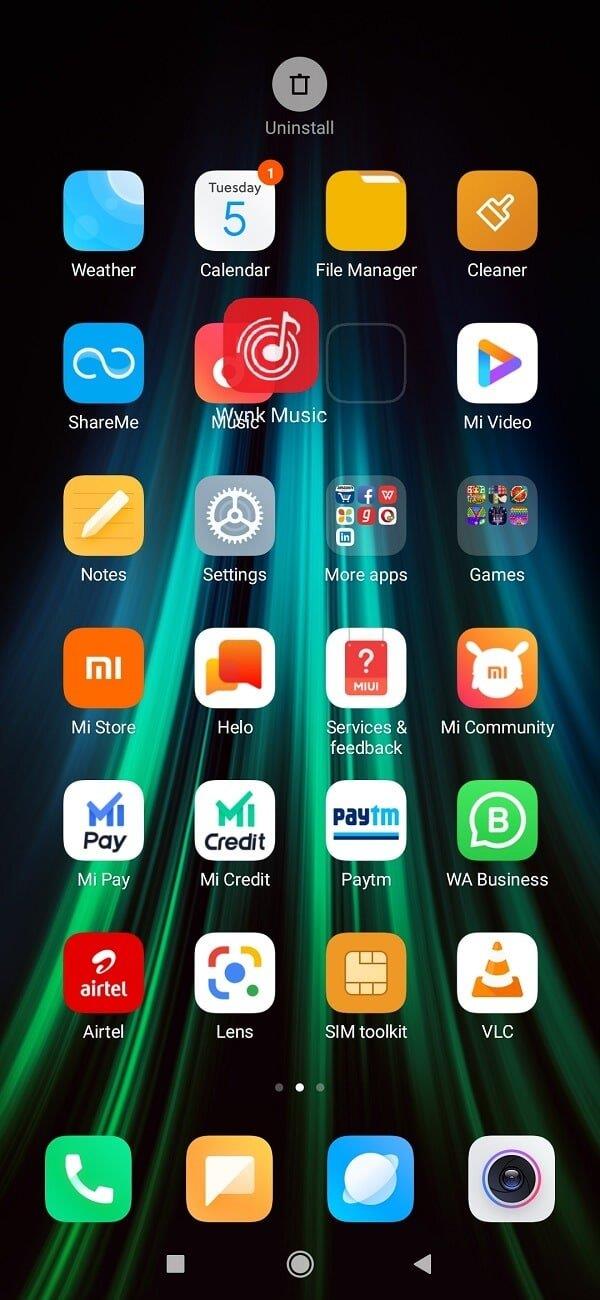
2. Ahora podrá arrastrar el icono . Llévelo al botón Desinstalar .
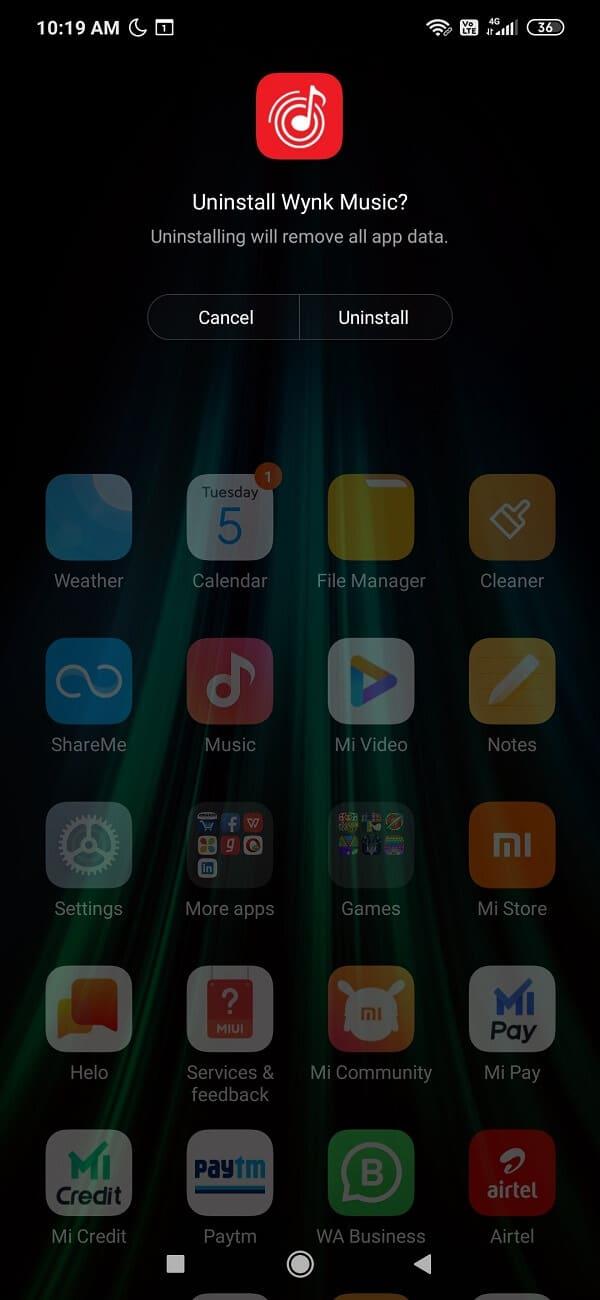
O
Vaya a Configuración y toque Aplicaciones . Luego busque la opción que dice ' Administrar aplicaciones'. Ahora, simplemente busque la aplicación que desea eliminar y luego presione el botón Desinstalar . Toque Aceptar cuando aparezca el menú de confirmación.
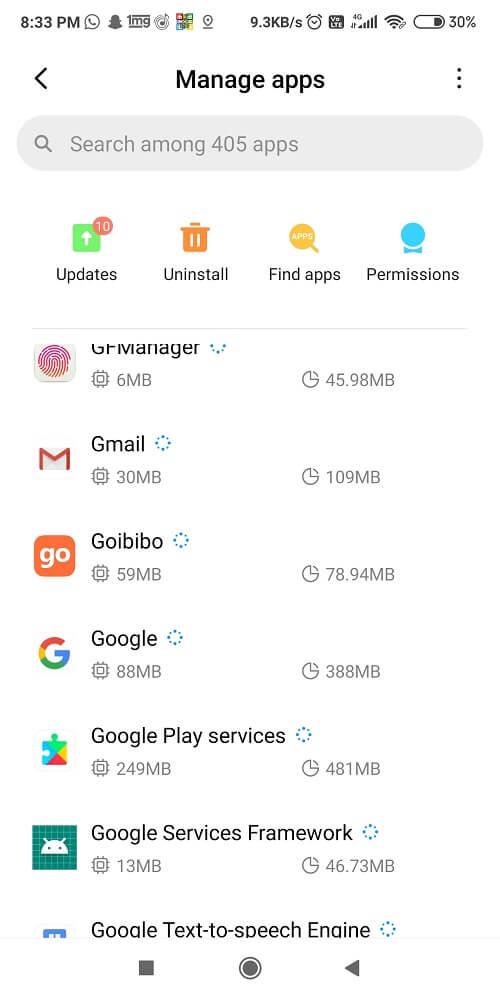
3. Aparecerá una pestaña pidiéndole permiso para eliminarla, haga clic en Aceptar.
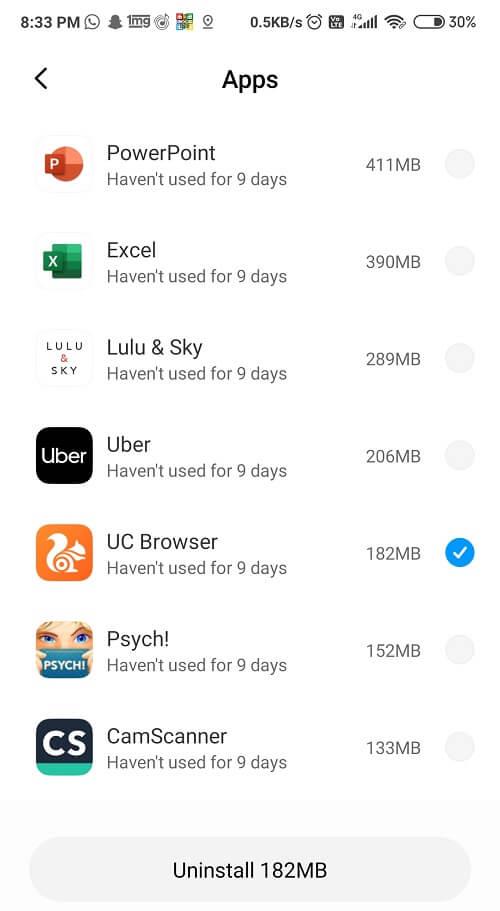
4. Espere a que se desinstale la aplicación y luego visite Google Play Store de inmediato. Ahora simplemente busque la aplicación en el cuadro de búsqueda o busque una aplicación alternativa mejor .
5. Una vez que haya terminado de buscar, haga clic en el botón de instalación y espere a que se complete la descarga.
Método 8: use una aplicación de terceros para descongelar su teléfono Android
El infame Tenorshare ReiBoot para Android es LA solución para reparar su dispositivo Android Frozen. Cualquiera que sea la razón detrás de la congelación de su teléfono; este software lo encontrará y lo matará, así como así. Para usar esta aplicación, debe descargar esta herramienta en su PC y conectar su dispositivo con un cable USB o de datos para reparar su teléfono en poco tiempo.
No solo eso, además de solucionar los problemas de bloqueo y congelación, también resuelve una serie de otros problemas, como que el dispositivo no se enciende o apaga, problemas de pantalla en blanco, teléfono atascado en el modo de descarga, el dispositivo sigue reiniciando repetidamente, y así sucesivamente. Este software es multitarea y mucho más versátil. Siga estos pasos para utilizar este software:
1. Una vez que haya terminado de descargar e instalar el programa, ejecútelo y luego conecte su dispositivo a la PC.
2. Toque el botón Inicio e ingrese los detalles necesarios del dispositivo requeridos por el software.
3. Después de haber ingresado todos los datos necesarios del dispositivo, podrá descargar el firmware correcto.

4. Mientras está en la pantalla de su teléfono, debe ingresar al modo de descarga apagándolo y luego presionando los botones Bajar volumen y Encendido juntos durante 5-6 segundos hasta que aparezca una señal de advertencia.
5. Una vez que vea el logotipo de Android o del fabricante del dispositivo, suelte el botón de encendido, pero no deje el botón para bajar el volumen hasta que el teléfono ingrese al modo de descarga.
6. Una vez que haya puesto su dispositivo en modo de descarga, el firmware de su teléfono se descargará y se instalará correctamente. A partir de este momento, todo es automático. Así que no te estreses en absoluto.
Método 9: restablezca su dispositivo a la configuración de fábrica
Este paso solo debe usarse como último recurso para descongelar su teléfono Android. Aunque por fin estamos discutiendo este método, es uno de los más efectivos. Pero recuerde que perderá todos los datos de su teléfono si restablece el dispositivo a la configuración de fábrica. Entonces, antes de seguir adelante, se recomienda que cree una copia de seguridad de su dispositivo.
Nota: Le sugerimos que haga una copia de seguridad de todos sus archivos y datos importantes y los transfiera a la unidad de Google, al almacenamiento en la nube oa cualquier otro almacenamiento externo, como la tarjeta SD.
Si realmente ha tomado una decisión al respecto, siga estos pasos para restablecer su dispositivo a la configuración de fábrica:
1. Haga una copia de seguridad de sus datos del almacenamiento interno en un almacenamiento externo, como una PC o una unidad externa. Puede sincronizar fotos con fotos de Google o Mi Cloud.
2. Abra Configuración, luego toque Acerca del teléfono y luego haga clic en Copia de seguridad y restablecimiento.

3. En Restablecer, encontrará la opción ' Borrar todos los datos (restablecimiento de fábrica) '.

Nota: También puede buscar directamente Restablecimiento de fábrica desde la barra de búsqueda.

4. A continuación, toque " Restablecer teléfono " en la parte inferior.

5. Siga las instrucciones en pantalla para restablecer su dispositivo a los valores predeterminados de fábrica.
Recomendado: solucionar problemas de conexión Wi-Fi de Android
El bloqueo y la congelación del dispositivo Android después de pequeños intervalos pueden ser realmente decepcionantes, créame. Pero, esperamos haberlo satisfecho con nuestros útiles consejos y haberlo ayudado a Descongelar su teléfono Android . Háganos saber qué método funcionó para usted en el cuadro de comentarios a continuación.
Para utilizar su dispositivo Google Home, deberá conectarlo a Internet. La mayoría de la gente opta por conectarlo a la red Wi-Fi de sus hogares. Afortunadamente,
Los AirTags te ayudan a controlar tus pertenencias esenciales. Puede conectar fácilmente este pequeño dispositivo a artículos importantes como su mochila o el collar de su mascota.
Si almacena archivos de caché, su iPad se ejecutará más rápido y podrá acceder a algunos de los archivos de aplicaciones sin conexión. Mejor aún, ahorra datos móviles porque tu iPad
¿Conoce ese sueño común de ansiedad en el que está dando una presentación importante y de repente se da cuenta de que está desnudo? En cierto modo, ¿qué pasó con un
Misfit ha presentado una nueva versión de Shine y podría ser el rastreador de actividad física más completo jamás creado. Además de su apariencia elegante, el Misfit Shine 2
Hay una tendencia deprimente en nuestro discurso político actual, probablemente alentada por un debate de 140 caracteres y la lectura rápida de Google que reemplaza las noticias reales.
https://www.youtube.com/watch?v=Iz6lIRhUAl8 El popular servicio de streaming Netflix ofrece contenidos y configuraciones en varios idiomas. Mientras que la
Si eres un usuario habitual de GroupMe, quizás quieras probar MeBots. Con tantos bots gratuitos disponibles, hay mucho que puedes hacer para mejorar tu plataforma
Atrás quedaron los días en los que tenías que programar citas por correo electrónico o por teléfono. Gracias a las aplicaciones de programación, se pueden concertar y gestionar citas
Amazon Prime Video ofrece una amplia gama de contenidos. No todos los títulos son aptos para todas las edades, por lo que Amazon Prime tiene su conjunto de controles parentales en forma
https://www.youtube.com/watch?v=4Yun8B3e77s Hay muchas razones para cambiar el correo electrónico en su cuenta Xbox. Podría ser una dirección antigua que deseas
Apple no es la única que actualiza un objeto icónico de bolsillo esta semana. Hoy el Banco de Inglaterra pone en circulación el nuevo billete de £10. Como
El 1 de enero de este año, 30 años después de que James Cauty y Bill Drummond decidieran formar una banda, se subió un vídeo a YouTube. Parte video musical y parte
Si ha hecho de GIMP su herramienta de edición de imágenes preferida debido a sus ricas funciones y acceso gratuito, necesitará hacer que las capas de imágenes sean transparentes en algún momento.
Obsidian ofrece una plataforma para la creación y gestión de vínculos entre recursos, notas e ideas. Crear enlaces en Obsidian te ayuda a desbloquear nuevos niveles de
Los ajolotes son una turba pasiva que vive en el bioma de Lush Caves, especialmente cuando hay un bloque de arcilla debajo de un espacio de desove. Los jugadores pueden criarlos y sus
Fusionar dos rostros completamente diferentes a partir de fotografías siempre es una excelente manera de divertirse. Combinar dos imágenes separadas para crear una apariencia completamente nueva
Auto Layout es una herramienta esencial para todo diseñador y usuario de Figma. Esta función le permite realizar cambios como cambiar el tamaño o reposicionar los marcos y
Las dos mejores opciones de timbres con video son Ring Doorbell y Nest Doorbell. Ambos tienen una aplicación que te permite ver quién está en tu puerta en un teléfono.
Los desarrolladores de VLC evitan que VLC Media Player falle. Sin embargo, la aplicación no ha avanzado a un nivel en el que sea inmune a problemas de fallas.





![Cómo cambiar el idioma en Netflix [todos los dispositivos] Cómo cambiar el idioma en Netflix [todos los dispositivos]](https://img.webtech360.com/resources6/s21/image-8992-0405100148693.jpg)












